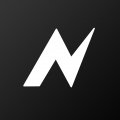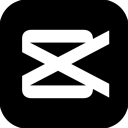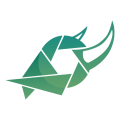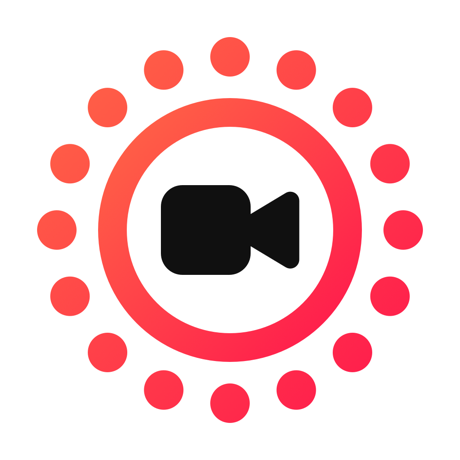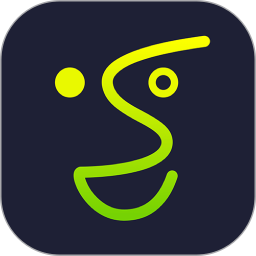详情介绍
gopro quik IOS版是一款功能强大且好用的机视频剪辑软件,本软件不仅可以对图片进行编辑,还可以对视频进行剪辑,本软件操作界面简单,只需要导入你想要的素材,即可操作,即使是小白也可轻松上手,感兴趣的朋友快来下载使用吧。
软件功能
随时分享精彩影像
将你心仪的照片和视频直接发布到微信和微博等社交平台。或通过短信或电子邮件分享。
将 360 度影像转换为惊艳内容
使用“调整画面”可尝试不同的拍摄视角。点击一个关键帧,选择精彩瞬间,然后即刻创建带有影片转场效果的视频。然后即可获得可分享的传统视频。
无限量云备份--自动完成
GoPro 订阅用户可将一切保存至云端(均保留原始画质),并可随时随地访问其云库以分享心仪的影像
远程控制 GoPro
通过实时预览捕捉精彩画面,并对摄像机功能进行全面远程控制。只需手机,即可轻松调整摄像机设置、开始和停止录制等各种操作。
预览拍摄内容 + 随时随地发送
节省空间和时间。在手机屏幕上预览 GoPro 照片和视频,然后将它们发送到 Quik 中,即使没有网络也能进行发送。
gopro quik使用说明
【导入素材】
打开手机版 Quik 软件,在正式开始之前,建议大家先点击右上角代表“设置”的图标,开启“1080p”以及“60 FPS”,这样可以确保输出的影片质量比较高。回到主界面,点击下方中间的“+”,然后选择刚才我们截取的那些片段,将它们导入 Quik。

【选择模板】
导入素材之后,你会看到下面的界面,Quik 里面一共拥有 22 个模板,大家可以根据自己的喜好,挨个儿进行尝试,每个都点击一下。我个人比较偏向前三个模板:Grammy、ACTION、BOXED。手机版 Quik 软件每个模板都有自己的转场特效,但是,这个转场特效并不能人为添加,它会根据你所选择的音乐、以及片段中的声音,自行随机添加转场特效,而且并不是每个片段中间都会添加特效,所以需要“碰运气”,但是可以肯定的是,两个素材如果分别只有一两秒,在这两个素材中间,是不会有特效的,手机版 Quik 软件不希望用太多选项令界面过度复杂。

点击模板,会看到“字体”、“滤镜”以及“图形”三个选项,还是老方法,大家自己去点击看看。在这里不得不提一下,手机版 Quik 软件没有“调色”功能,只有“滤镜”选项,而且说实话,这些“滤镜”我个人不是很喜欢,所以绝大多数情况,我是直出色彩。

【选择音乐】
点击最下面左数第二个代表“音乐”的图标,进入音乐库选择音乐。

手机版 Quik 软件有一个我想当喜欢的功能,很早之前我还专门写文章表扬过它,那就是一键下载音乐库中所有音乐,非常方便,这样在选择音乐的时候,可以非常流畅地查找到你想要的离线音乐。

当然,你也可以添加自己的音乐,但是这个步骤就相对来说比较麻烦,你需要先将音乐在电脑上下载好,使用 iTunes/iTools 等软件将下载在电脑上的音乐导入到手机本地,然后再添加进手机版 Quik 软件。
【编辑片段】
点击最下面左数第三个代表“编辑”的图标,进入片段编辑界面。一般模板里面第一个画面是文字,但是我的习惯是直接删掉,以拍摄的画面直接作为片头。

长按住任意一个片段,可以进行片段重新排列,以及删除的操作。

点击任意一个片段,进入详细编辑界面,里面一共有十个选项供大家操作,建议大家一个个去尝试一下,可以添加文字、可以开关调节音量大小、可以加速及放慢视频素材等等。我个人建议,先点击“修剪”,然后选择“手动”,进行片段选取。我在最前面说过,我不喜欢自动剪辑,所以我的习惯是“手动”选取我最终想要呈现的精彩片段,“手动”这个选项有别于其他 5 个选项,它可以完整播放你截取的片段,不会自动进行掐头去尾地删减及选取。

最后这个有“QuikStory”和“GoPro”标志的结尾画面,大家可以自己选择开启还是关闭。

【影片设置】
点击最下面左数第四个代表“编辑”的图标,进入影片编辑界面。
在“格式”里,你可以调整自己的影片尺寸,分别是 16:9、1:1 和 9:16。
在“音乐开始”里,你可以手动移动所选取的音乐,找到你想要的音乐片段起始位置。

【保存影片】
点击最下面左数第五个写着“保存”二字的蓝色图标,进入分享界面。

软件亮点
1、随时随地查看您的照片和视频
订阅 GoPro Plus 后,可以通过 Quik 轻松创建并分享精彩视频。可以解锁海量配乐资料库,还可将照片和视频自动上传到云端,从而随时随地在手机上编辑并欣赏。
2、导入并欣赏您的影像
Quik 可从您的摄像机或存储卡中自动导入1文件,并将所有 GoPro 照片和视频整理于一处。您可快速地找到所需要的内容,然后立即编辑和分享最爱的镜头。
3、与朋友分享
创建适合分享到人人网、优酷等网站的视频短片。 也可将连拍和延时照片序列创建成精彩视频进行分享。 您可以逐帧寻找最爱的视频镜头,然后保存一个高品质的静止图像以便分享。
4、轻松查看拍摄速度、距离 + 高度
为您的故事添加另一个层面。使用您的 HERO5 Black 捕获您的全球定位系统路径、速度和海拔升高等,然后在您的视频上应用量表和图表,以便在动作开启时轻松显示您的各种状况。
更新日志
版本 11.20
不断升级。
我们对应用进行了更多漏洞修复和性能增强,以便您能够轻松进行户外创作。
下载地址
人气软件

搞定相机水印(水印相机工具) v1.3.7 苹果手机版
抖音短视频 v27.7.0 苹果手机版
闪念相机(绿幕美颜摄像工具) v1.3.5 苹果手机版
倾城相机 for iPhone v1.1.83 最新苹果版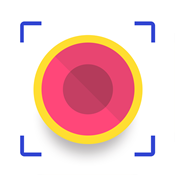
苹果录屏专家(RecScreen) for iphone v1.1.10 苹果手机版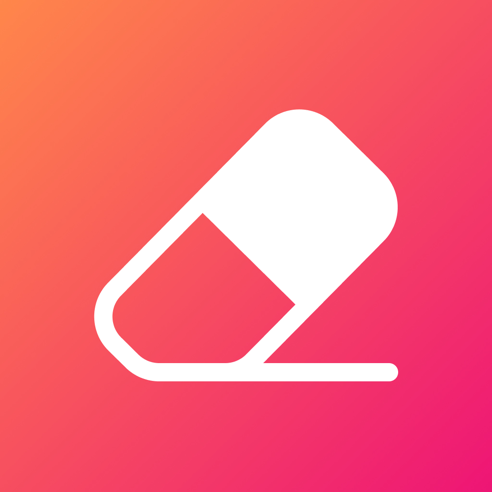
AI消除笔(抠图/修图) v1.20.0 苹果手机版
口袋冲印(照片打印/照片书) for iPhone v1.3.4 苹果手机版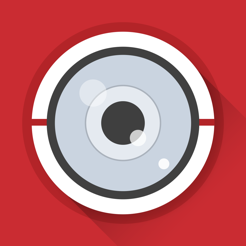
iVMS-4500 lite(视频监控客户端) for iPhone v4.7.10 苹果手机版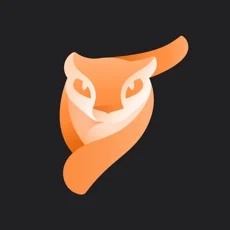
Pixaloop for iPhone GIF制作/P图/照片编辑 v1.9.20 苹果手机版
360行车助手(360行车记录仪) for iPhone V5.1.4 苹果手机版
相关文章
 Excel文件未找到或库错误怎么办? excel宏运行找不到工程或库解决办法
Excel文件未找到或库错误怎么办? excel宏运行找不到工程或库解决办法如何修复Excel文件无法找到项目或库错误问题?excel经常使用红运算,但是遇到无法找到项目或库问题该怎么解决呢?详细请看下文介绍...
 Edge浏览器如何关闭自动切换用户配置 Edge浏览器关闭自动切换用户配置的方法
Edge浏览器如何关闭自动切换用户配置 Edge浏览器关闭自动切换用户配置的方法Edge浏览器如何关闭自动切换用户配置?可以进入到edge浏览器的设置窗口中,将我们需要的个人资料设置窗口打开,进入到用户配置的窗口里面进行设置即可,下面一起来了解一下...
 WPS散点图如何转变成折线图 WPS散点图转变成折线图的方法
WPS散点图如何转变成折线图 WPS散点图转变成折线图的方法WPS散点图如何转变成折线图?我们可以通过更改图表类型来设置折线图,直接将散点图进行右键点击,选择更改图表类型选项就可以进入选择折线图了...
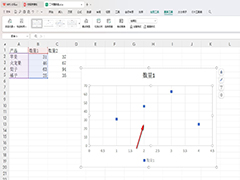 WPS表格如何制作矩形散点图 WPS表格制作矩形散点图方法
WPS表格如何制作矩形散点图 WPS表格制作矩形散点图方法一些小伙伴在使用该办公软件进行设置图表的过程中,想要将数据制作成散点图,而散点图中的点一般都是圆点,想要将圆点变成矩形样式,那么怎么更改呢,下面一起来了解一下吧...
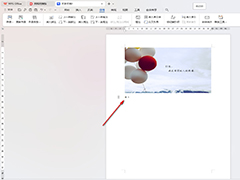 WPS文档如何为图片添加题注 WPS文档中为图片添加题注的方法
WPS文档如何为图片添加题注 WPS文档中为图片添加题注的方法WPS文档如何为图片添加题注?我们可以右键点击图片,选择添加题注选项即可,在添加题注的时候,你还可以自定义为图片添加相应的标签,以及可以更改题注的显示位置...
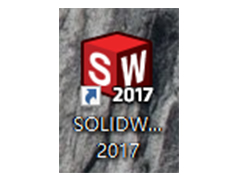 solidworks有限元分析怎么做? sw有限元分析案例
solidworks有限元分析怎么做? sw有限元分析案例通常情况下,大家会使用专业的有限元仿真软件如ANSYS进行仿真分析,但其实上午、软件因其简单易用的制图功能以及内置的专用有限元仿真模块Simulation,更适合初学者使用,...
下载声明
☉ 解压密码:www.jb51.net 就是本站主域名,希望大家看清楚,[ 分享码的获取方法 ]可以参考这篇文章
☉ 推荐使用 [ 迅雷 ] 下载,使用 [ WinRAR v5 ] 以上版本解压本站软件。
☉ 如果这个软件总是不能下载的请在评论中留言,我们会尽快修复,谢谢!
☉ 下载本站资源,如果服务器暂不能下载请过一段时间重试!或者多试试几个下载地址
☉ 如果遇到什么问题,请评论留言,我们定会解决问题,谢谢大家支持!
☉ 本站提供的一些商业软件是供学习研究之用,如用于商业用途,请购买正版。
☉ 本站提供的GoPro Quik(视频剪辑/照片编辑) for iPhone v12.2 苹果手机版 资源来源互联网,版权归该下载资源的合法拥有者所有。